あらゆるAndroidでOnePlus5 LikeReadingモードを入手
その他 / / February 10, 2022
新しいニュースをフォローしている場合 OnePlus5の機能、確かにあなたはについて読んだ必要があります 読書モード. 明るい画面が 目のストレスのための完璧なレシピ、この機能は、表示を最適化して見やすくします。

The OnePlus5読み取りモード 少しします もっと 単に表示を最適化するだけではありません。 ここでは、この機能の個々のアプリを設定できます。 そのため、これらの特定のアプリを開くと、読み取りモードが自動的に開始されます。
良いニュースは、Android携帯(個々のアプリ機能を除く)でOnePlus5のような読書モードを使用できることです。 設定を微調整する 少し。 私たちがいつも強調しているように、 Androidの世界 は巨大で、ほとんどの場合、微調整は遠くの隅に隠されているか、隠れています。
だから、時間を無駄にすることなく、始めましょう。
参照:スマートフォンでSamsungのようなエッジディスプレイを取得する方法#1. 開発者向けオプションをオンにする
初めて探索する場合 開発者オプション、Androidの[設定]メニューに表示されない可能性があります。 開発者オプションをオンにするには、 設定 下にスクロールして 電話について セクション.
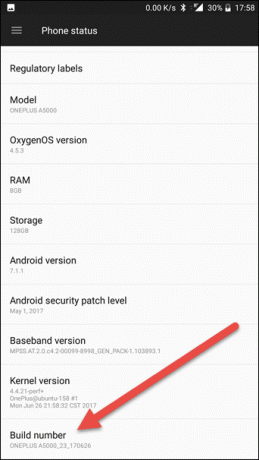
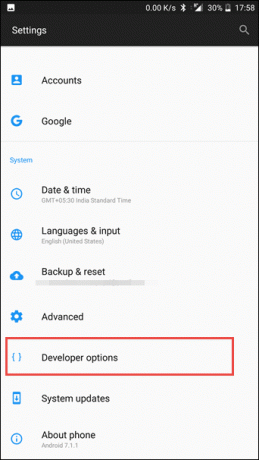
をタップします ビルド番号 7回 開発者向けオプションが有効になっているという通知が表示されるまで。 完了すると、設定メニューに新しい項目が表示されます。
続きを読む: Android DeveloperOptionでチェックアウトする必要がある5つの隠された機能#2. 色空間を刺激する
開発者向けオプションを開き、次のオプションをタップします 刺激 色空間. それをタップすると、単色性のオプションが表示されます。 それをタップして、Androidを白黒にします。
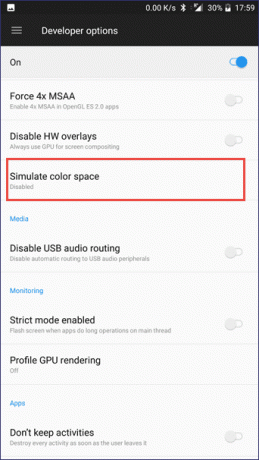
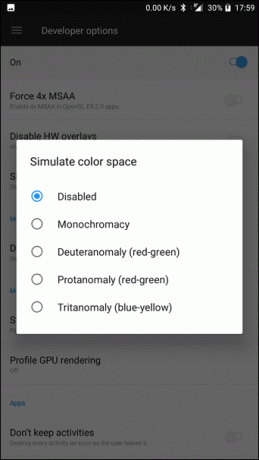
ノート:この方法では、アプリに関係なく、電話全体が単色の色合いになります。
このようなトリックをもっと探していますか? これらの驚くべき隠されたAndroidのトリックをチェックしてください#3. ショートカットを作成する
もちろん、設定をオン/オフにするために[設定]に移動することが常に実行可能であるとは限りません。 私たちにできることは、旅を少し短くすることです。 の名前でアプリがあります QuickShortcutMaker、ホーム画面の開発者向けオプションのショートカットを作成できます。

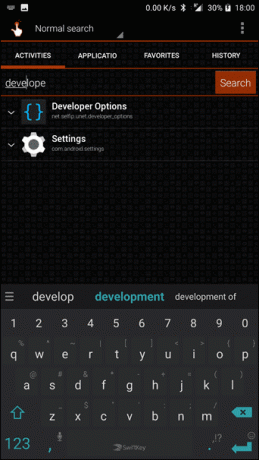
アプリを開き、で文字列「developer」を検索します 活動 それを選択します。 検索タイプが 通常の検索.
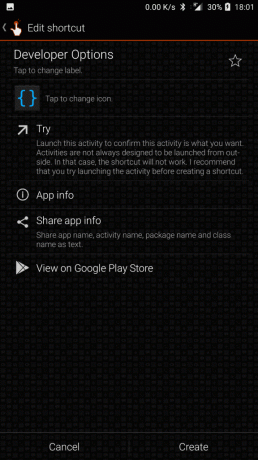

必要に応じて、この時点でアイコンの名前またはタイプを変更することを選択できます。
タップする 作成 アイコンはホーム画面にきれいに配置されます。 これで、いつでも単色の色相のオン/オフを切り替えることができます。
探し出す Instagramストーリーにバックグラウンドミュージックを追加する方法サードパーティのアプリを介して
上記の方法が少し面倒だと感じた場合は、 色を暗くするサードパーティのアプリ. そのようなアプリの1つは Android用の真夜中のアプリ.
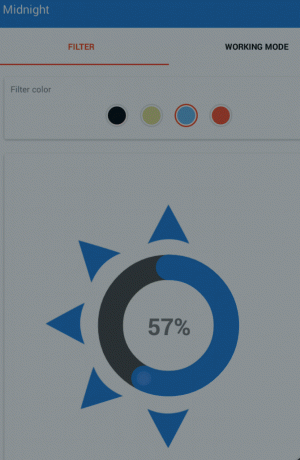
丸いスライダーインターフェースで、黒、黄、青、赤の光を簡単に調整できます。 色を微調整したら、再生ボタンで変更をプレビューできます。
さらに、作業モードを使用してフィルターの開始時刻と停止時刻をスケジュールできます。
おしまいです!
したがって、これらは、AndroidデバイスのOnePlus5で見られる読み取りモードの縮小バージョンを取得する方法でした。 この実験がどのように行われたかについて、1、2行ドロップしてください。
次を参照してください:100MB未満のHDAndroidゲームトップ10
最終更新日:2022年2月3日
上記の記事には、GuidingTechのサポートに役立つアフィリエイトリンクが含まれている場合があります。 ただし、編集の整合性には影響しません。 コンテンツは公平で本物のままです。

によって書かれた
ナムラタは製品やガジェットについて書くのが大好きです。 彼女は2017年からGuidingTechで働いており、機能、ハウツー、購入ガイド、説明者の作成に約3年の経験があります。 以前はTCSでITアナリストとして働いていましたが、他の場所に電話をかけていることに気づきました。



